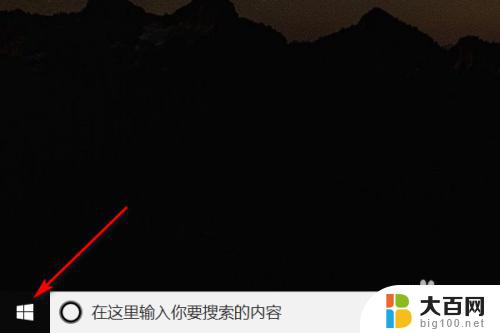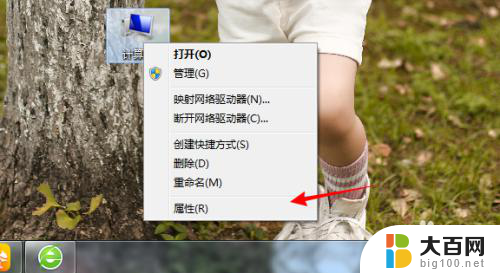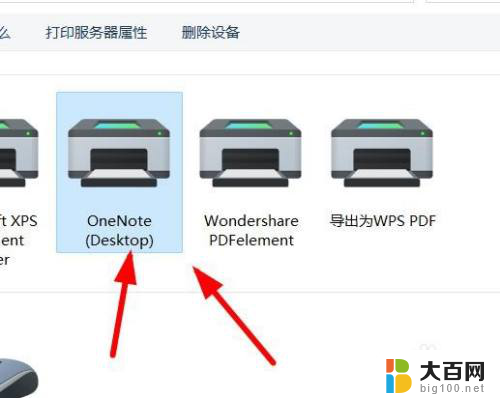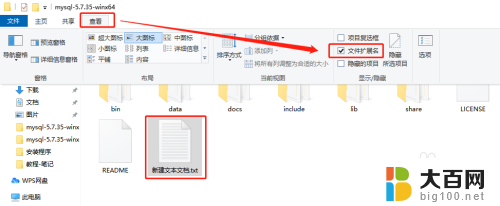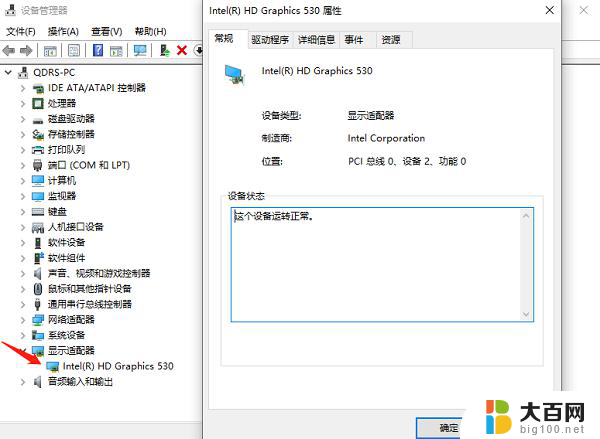笔记本硬件配置有哪些 如何查看电脑硬件配置详细信息
随着科技的进步,笔记本电脑已经成为我们生活中不可或缺的工具之一,在购买或使用笔记本电脑时,了解其硬件配置是非常重要的。笔记本电脑的硬件配置有哪些呢?通过查看电脑硬件配置详细信息,我们可以了解到处理器、内存、硬盘、显卡等重要部件的型号和规格,从而更好地评估电脑的性能。本文将介绍如何查看笔记本电脑的硬件配置详细信息,让我们一起来了解吧!
操作方法:
1.第一、查看电脑CPU,鼠标移动到我的电脑。也就是计算机图标上,右键选择查看属性,在系统属性窗口中就可以看到CPU的相关属性了。
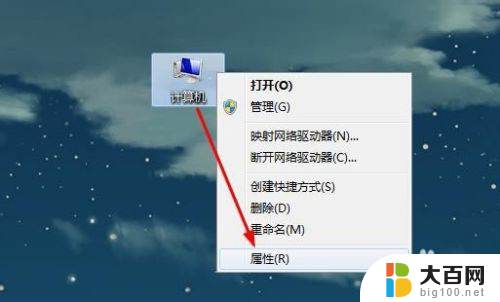
2.现在的cpu一般采用酷睿双核、酷睿i3、酷睿i5、酷睿i7等区分性能,一般越高的越好也越贵。但对于市面上卖家说的i9级E什么配置的这些的,请擦亮眼睛,i9级并不代表是酷睿i7或者酷睿i9cpu处理器。
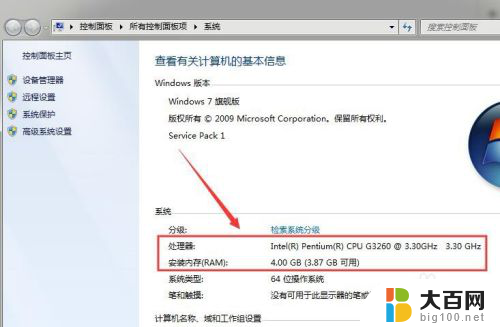
3.第二、查看电脑上安装的内容,一般内存是越大越好,比如一根16G的,比如两根16G的内存。这个内存容量在第一步查看CPU的时候,在系统属性窗口中也能看到。
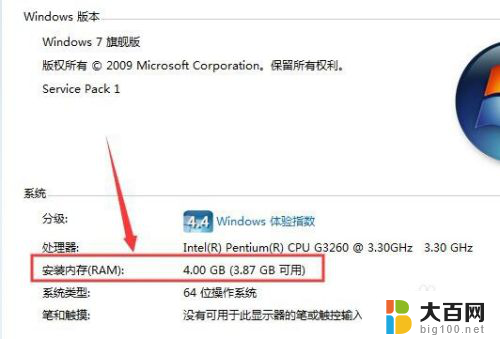
4.现在市面上的内存条一般是4G、8G、16G这样的大小,他们之间的好坏一方面都给大小来定。另一方面通过内存规格来定,DDR4的要比DDR3的内存条好很多。

5.第三、查看电脑主板型号,电脑主板型号并不能直接通过系统属性查看。一种是需要我们通过打开机箱的方式直接肉眼查看。

6.另一种就是通过硬件检测软件,比如使用鲁大师或者电脑上安装的防护工具上的硬件检测工具进行检测。
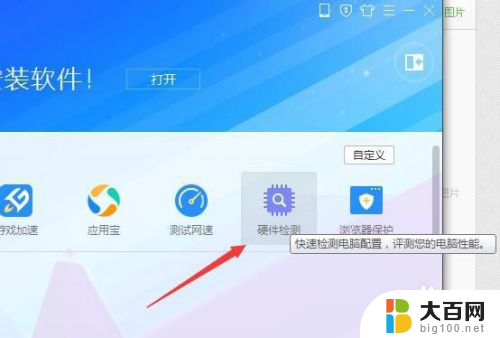
7.第四、查看电脑显卡,这个是很重要的,好的显卡可以让电脑屏幕看上去更流畅,不会卡顿。
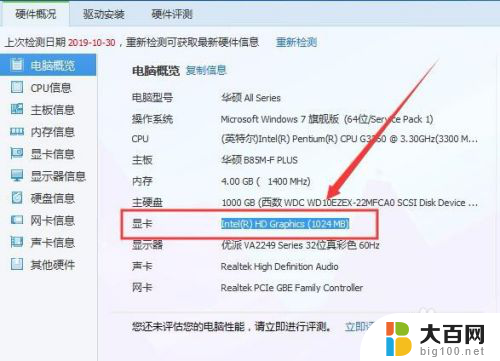
8.第五、查看电脑硬盘大小以及硬盘是固态硬盘还是机械硬盘。
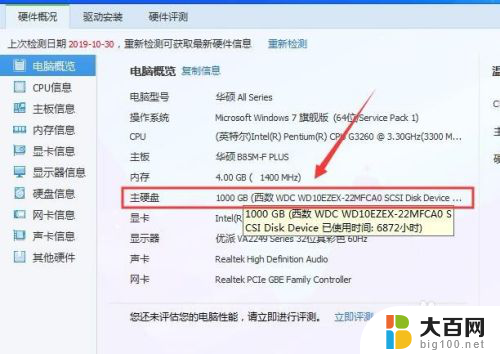
9.最后说一下最好用的是电脑上安装的防护工具上的硬件检测工具,比如电脑管家,点击电脑管家打开,点击右下角的工具箱。
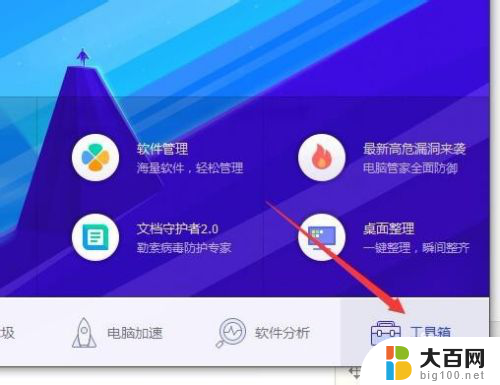
10.然后点击硬件检测打开,进入硬件检测页面后软件会自动对电脑配置进行检测,等结果出来就能看到具体的电脑硬件配置了。
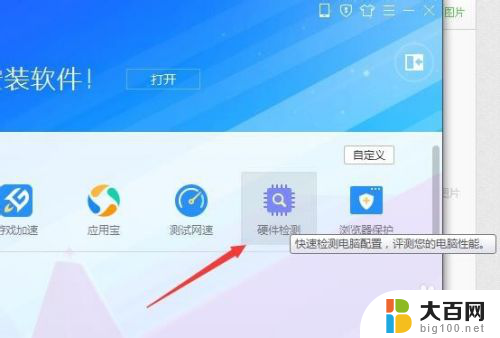
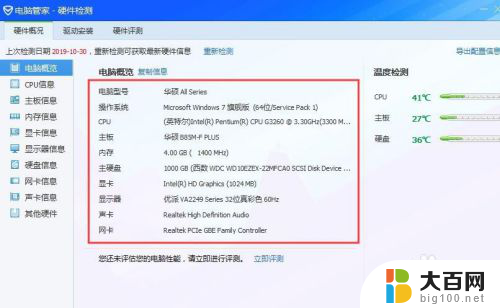
11.总结:
1、通过右键计算机查看属性,通过系统属性查看电脑硬件配置。
2、查看CPU。
3、查看内存容量。
4、查看电脑主板型号。
5、查看电脑显卡。
6、查看电脑硬盘。
7、使用硬件检测工具进行电脑配置查看。
以上就是笔记本硬件配置有哪些的所有内容,如果你遇到这种情况,可以按照小编的步骤进行解决,非常简单快捷。